Практически любое встроенное приложение от Apple имеет множество полезных фишек, которое способно упростить его использование и быстро находить нужные файлы. «Заметки» — явно не исключение! Встроенный текстовый редактор позволяет не только вставлять мультимедиа или ссылки в документ, но и добавлять теги, чтобы группировать записи по порядку и не терять их в телефоне и планшете. Теги в Заметках помогают разделить текстовые файлы в зависимости от содержимого, но не потерять их. Замечали, что они часто встречаются, но ни разу ими не пользовались? Сегодня расскажем вам о том, для чего они нужны и как правильно их использовать. Это очень удобно.
❗ ПОДПИСЫВАЙТЕСЬ НА НАШ ЯНДЕКС.ДЗЕН И ЧИТАЙТЕ ЭКСКЛЮЗИВНЫЕ СТАТЬИ, КОТОРЫХ НЕТ НА САЙТЕ
Наверное, любое приложение для создания текстовых заметок, которое существует сегодня, имеет теги. Они позволяют упорядочить документы и не потерять важные данные из виду: ключевые слова работают так же как в Instagram или любой соцсети! Теги в Заметках iOS 15 помогли мне упорядочить десятки документов по работе и отметить, в каком документе я о чем-либо писал, а также отсеять статьи от заметок с программами тренировок.
Содержание статьи
Как добавить тег в Заметки
После того, как записали все необходимые данные в текстовом документе, не забудьте добавить тег: нажмите символ # и сразу после него напишите ключевое слово и не забудьте после тега поставить пробел, чтобы он начал светиться. Например, «питание». Добавить можно сразу несколько тегов для удобного поиска, а еще их можно устанавливать в заголовке крупным шрифтом.
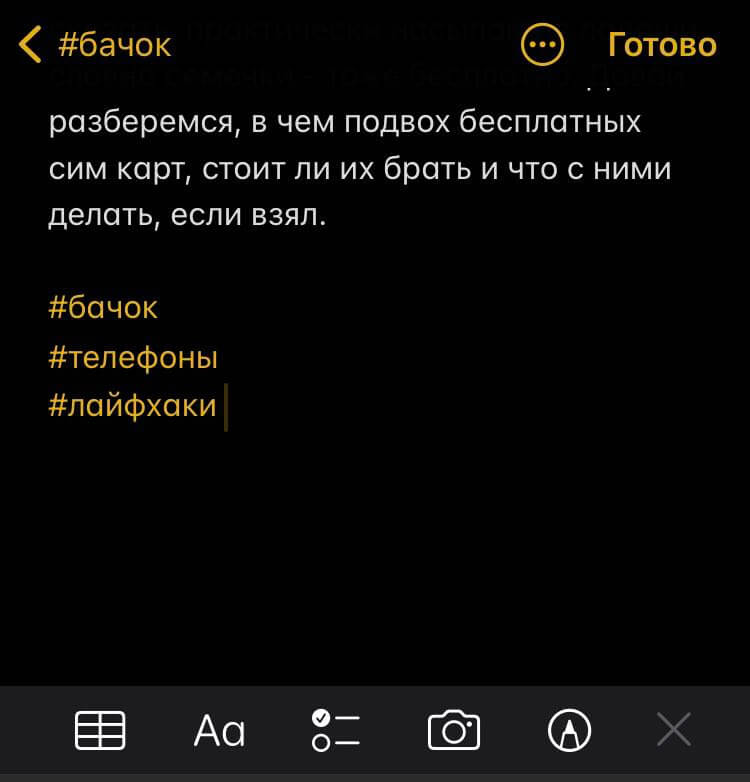
Добавьте тег прямо в заметку — так будет проще найти нужный документ!
После добавления тегов вы увидите, что под папками на главной странице «Заметок» появится раздел «Теги»: все те, что вы использовали в своих записях, будут находиться в одной области. Нажмите на любой элемент, чтобы просмотреть все документы с этим тегом. Например, у вас могут быть несколько папок с заметками по работе и некоторые из них содержат данные о звонках. По тегу #звонки можете быстро найти эти заметки без необходимости открывать папки по отдельности.
Лайфхак: Как работает напоминание о приеме лекарств в iOS 16
Как просматривать теги в Заметках
«Заметки» в iOS 15 позволяют удобно просматривать и сортировать теги, чтобы в них тоже был порядок. Это хорошая возможность, ведь за время использования может быть добавлено несколько десятков ключевых слов, некоторые из которых могут быть похожими и, по сути, просто повторяют друг друга. Отсортировать теги очень легко.
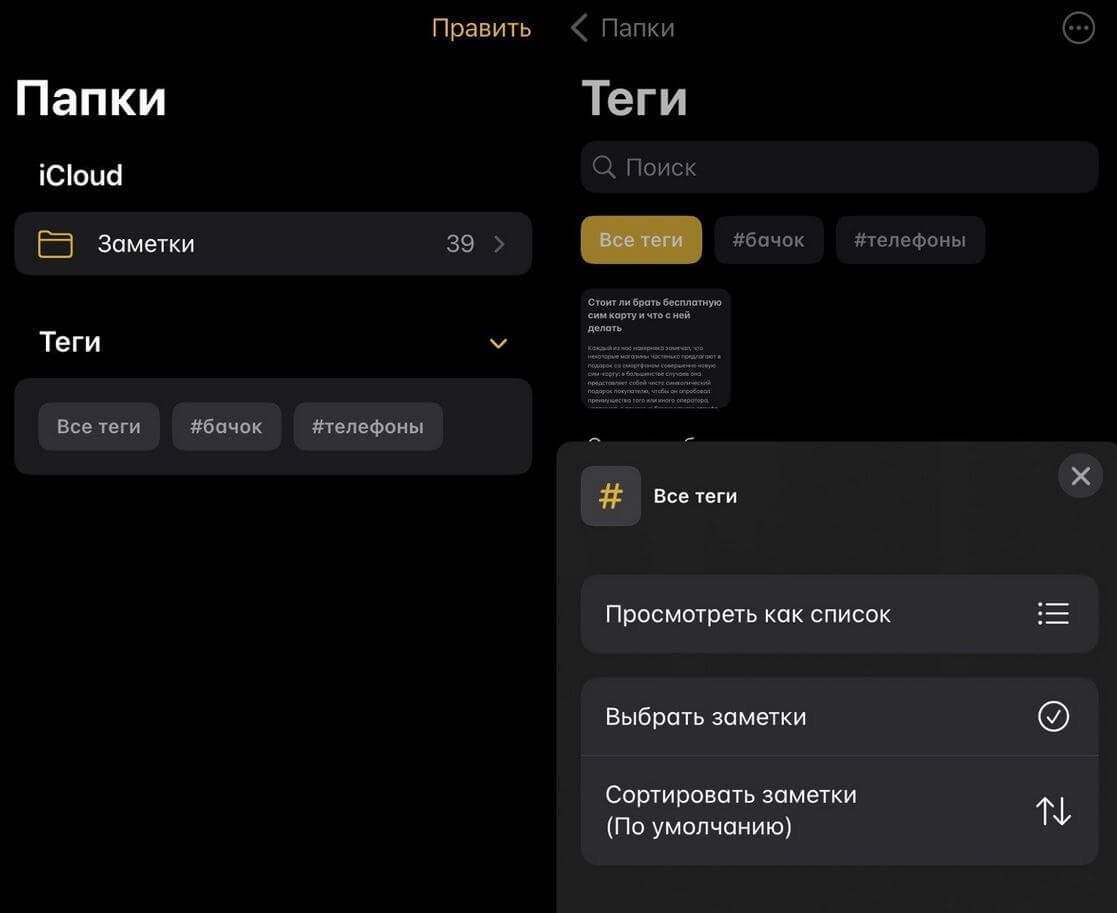
Теги можно просматривать в том виде, в котором вам удобнее
- Нажмите «Все теги» в разделе с тегами.
- Нажмите кнопку с параметрами в правом верхнем углу.
- Выберите «Просмотреть как галерею», чтобы теги отображались в квадратах.
- Выберите «Сортировать заметки» для того, чтобы расположить их по дате добавления, редактирования, от новых к старым или по названию.
6 настроек iPadOS, которые стоит включить каждому
Смарт-папка в Заметках
Со временем тегов может стать крайне много. Чтобы их упорядочить и не запутаться теперь уже в тегах, а не в документах, используйте смарт-папки. Они позволяют объединять теги в специальные разделы, чтобы упростить работу. Сделать это легко.
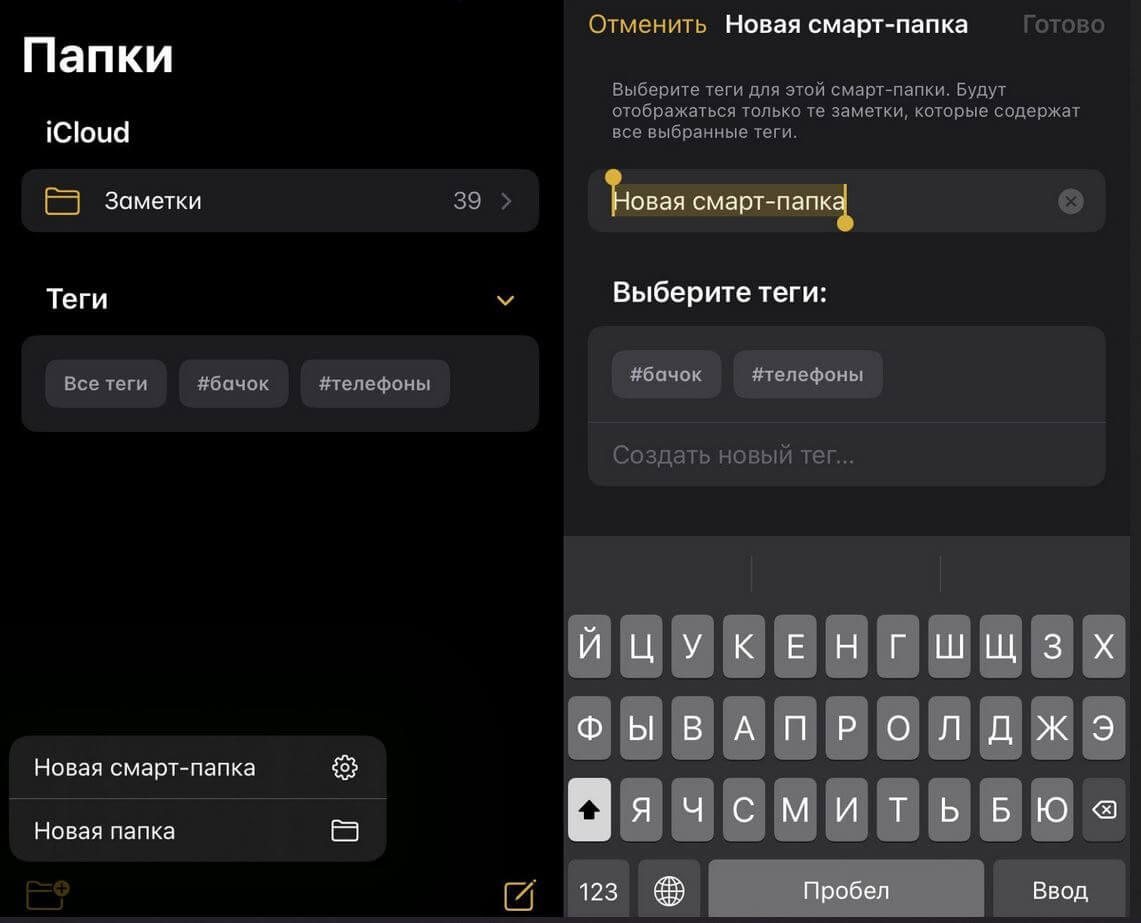
Смарт-папки объединяют несколько тегов, чтобы избежать путаницы
- Откройте Заметки на устройстве.
- Нажмите на иконку создания папки в левом нижнем углу.
- Выберите «Новая смарт-папка».
- Введите название и отметьте необходимые теги.
- Нажмите «Готово».
Теперь все заметки, в которых есть указанные теги при создании смарт-папки, будут добавляться туда. Поначалу пользоваться таким методом достаточно сложно, но нужно привыкнуть. Обычно смарт-папки становятся удобными уже через пару дней использования.
Читайте также: Как Apple одним обновлением угробила авторитет iPad Pro
Как просматривать Заметки на Айпаде
Для того, чтобы просматривать и редактировать Заметки в iCloud могли другие пользователи, нужно дать необходимый доступ. Это удобно при совместной работе, чтобы не приходилось пересылать одну и ту же заметку несколько раз. Делается это очень легко.
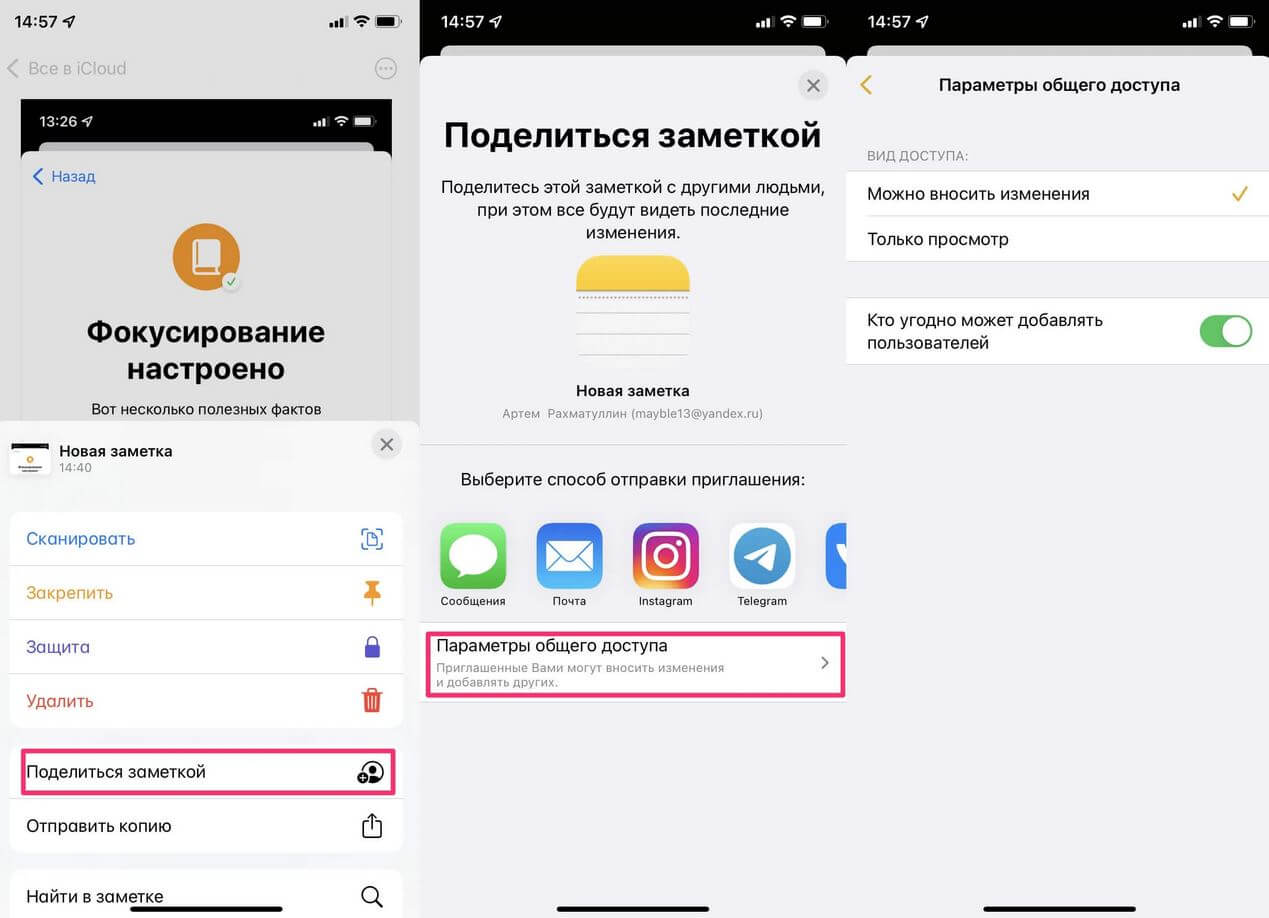
Можно дать доступ для редактирования заметки другим пользователям
- Откройте любую заметку.
- Нажмите на три точки в правом верхнем углу.
- Нажмите «Поделиться заметкой».
- Выберите параметры общего доступа: только просматривать заметки или вносить изменения.
- Затем укажите способ отправки (через Сообщения, Почту или другие мессенджеры).
❗ У НАС ЕСТЬ УЮТНЫЙ ТЕЛЕГРАМ-ЧАТ, ГДЕ МЫ ОБЩАЕМСЯ С ЧИТАТЕЛЯМИ БЕЗ КУПЮР
Кроме того, можно просматривать историю правок каждого пользователя: в списке тех, кто имеет общий доступ к файлы, появится оранжевая точка. Нажмите «Просмотреть участников», чтобы настроить параметры:
- Показ обновлений (все изменения с момента последнего открытия заметки).
- Показать все действия (отобразятся все действия с заметкой).
- Показать выделенное (отобразятся все изменения, внесенные каждым участником).
Приложение «Почта», в отличие от «Заметок», иногда барахлит. Что делать, если не приходят и не отправляются сообщения? Рассказали об этом в нашей статье.
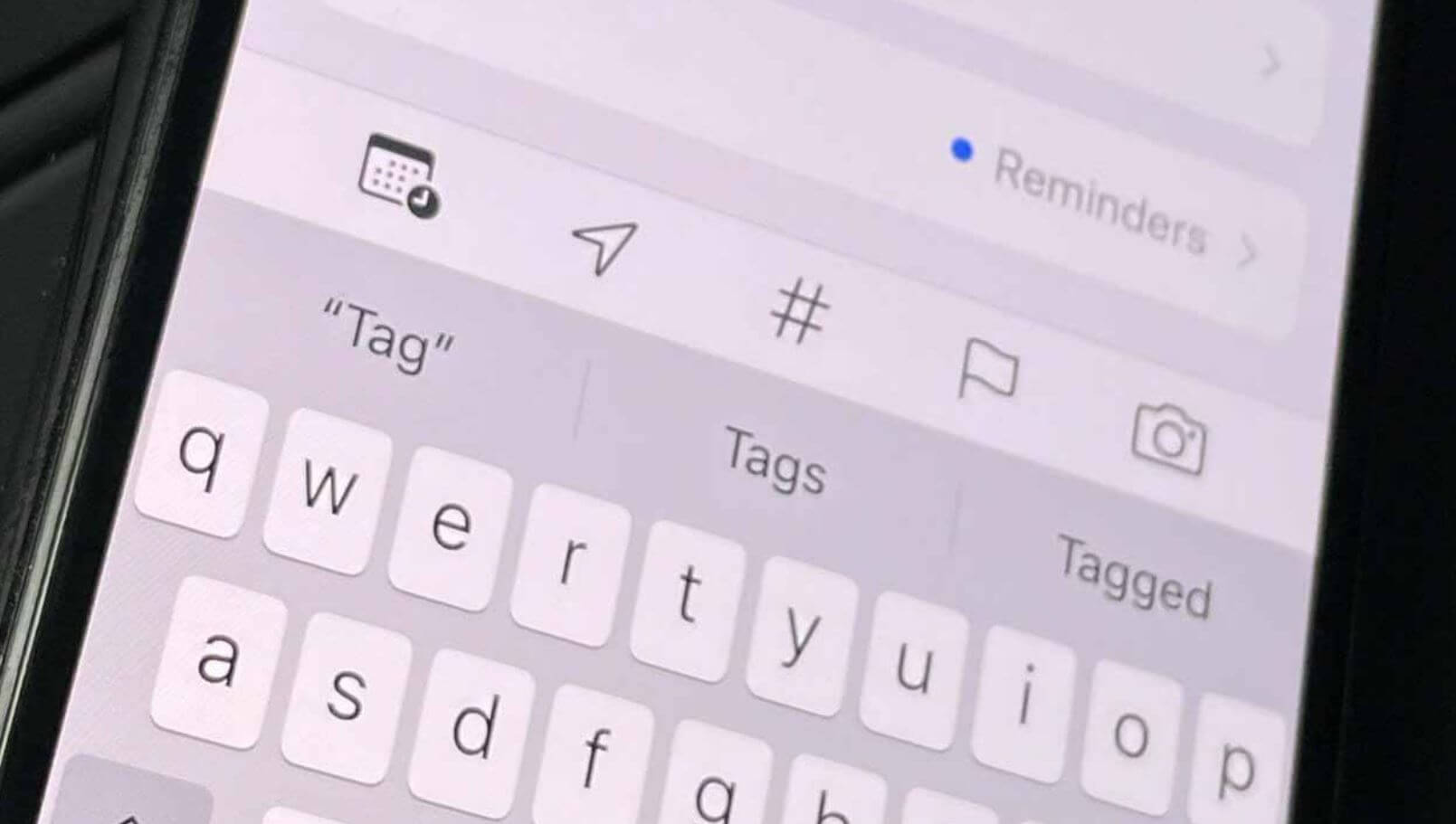
Рассказываем о тегах в приложении «Заметки» и как ими пользоваться








